Come cambiare il colore del calendario su iPhone, iPad e Mac
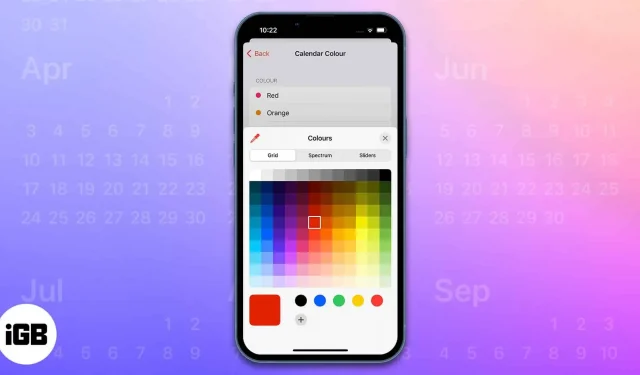
L’app Calendario sui dispositivi Apple ha diverse funzioni utili, come la condivisione del calendario con altri utenti, la creazione e la modifica di eventi, l’invio o la risposta agli inviti e altro ancora. La mia caratteristica preferita tra loro è la possibilità di colorare i calendari.
Se ti piace mantenere le cose organizzate e stai cercando un modo per fare lo stesso nell’app Calendario, sei nel posto giusto. Questa guida ti guiderà attraverso tutti i passaggi per cambiare i colori del calendario su iPhone, iPad o Mac.
- In che modo aiutano gli eventi del calendario con codifica a colori?
- Come cambiare il colore del calendario su iPhone o iPad
- Come cambiare il colore del calendario su Mac
In che modo aiutano gli eventi del calendario con codifica a colori?
Ci sono diversi articoli pubblicati su come il colore aiuta a migliorare la memoria e la concentrazione. Una rapida ricerca su Internet ti dirà la stessa cosa. E per esperienza personale, è accurato e aiuta a migliorare le prestazioni della memoria.
Anche lasciando da parte il tema dell’attenzione e della memoria, se assegni un colore a ogni evento ricorrente nel tuo calendario, questo si distinguerà dagli altri e ti aiuterà a identificarlo in una fase iniziale durante la ricerca.
Ad esempio, se hai codificato a colori ogni evento e stai cercando i compleanni di familiari e amici a dicembre, una rapida occhiata al calendario e all’evento che stai cercando è ancora valido. Perché? Perché ricordi il colore che gli è stato assegnato e puoi identificarlo più facilmente.
Per tutti i fan delle meraviglie, pensalo come i poteri soprannaturali di Daredevil.
Come cambiare il colore del calendario su iPhone o iPad
- Apri l’app Calendario sul tuo iPhone o iPad.
- Tocca l’opzione Calendari nella parte inferiore dello schermo.
- Selezionare la “i” (icona delle informazioni) accanto al calendario di cui si desidera modificare il colore.
- Tocca l’opzione Colore.
- Ora puoi scegliere da un elenco di colori già disponibili o fare clic su “Personalizzato…” per selezionare un colore a tua scelta.
- Se decidi di seguire quest’ultima strada, scegli il tuo colore dalla griglia, dallo spettro o dal dispositivo di scorrimento.
- Successivamente, premi la x nell’angolo in alto a destra, quindi premi “Indietro” nell’angolo in alto a sinistra.
- Ora fai clic su “Fine” nell’angolo in alto a destra.
Hai cambiato con successo il colore di questo particolare calendario. Puoi seguire lo stesso processo per colorare tutti i tuoi calendari e organizzarli meglio.
Come cambiare il colore del calendario su Mac
Il processo per la codifica a colori degli eventi su un Mac è molto simile a quello dell’iPhone e dell’iPad. Tuttavia, poiché l’interfaccia utente è diversa, abbiamo i passaggi seguenti per guidarti attraverso il processo.
- Apri l’app Calendario sul tuo dispositivo Mac.
- Fare clic sull’icona del calendario nell’angolo in alto a sinistra. Apparirà un elenco di tutti i calendari.
- Tocca due volte/fai clic con il pulsante destro del mouse sul calendario/evento che desideri configurare.
- Scegli dall’elenco dei colori disponibili o fai clic su “Colore personalizzato…”.
- Se selezioni l’opzione “Colore personalizzato…”, seleziona il colore che preferisci e il calendario applicherà immediatamente quel colore all’evento selezionato.
Fatto, hai personalizzato il colore del calendario su Mac. Segui gli stessi passaggi per codificare a colori tutti i tuoi calendari. Quando hai finito, assicurati di consultare la nostra guida alle migliori funzionalità di macOS Ventura per ottenere il massimo dal tuo Mac.
Gestisci gli eventi meglio di prima
La codifica a colori dei tuoi calendari avrà senza dubbio un impatto positivo sulle tue attività. Ora hai più informazioni a colpo d’occhio ed è anche più facile da identificare. Se hai altri dubbi, faccelo sapere nei commenti qui sotto.



Lascia un commento